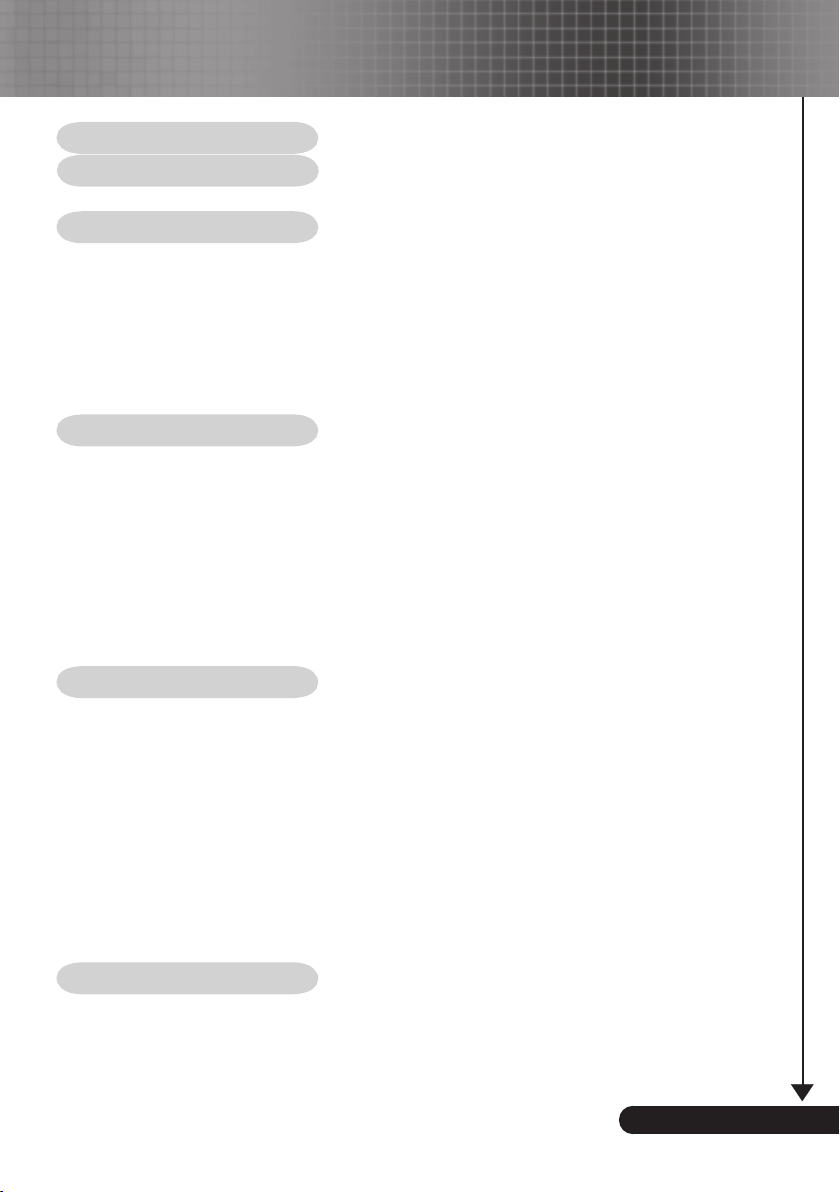
Inhoudsopgave
Inhoudsopgave ............................................................................................. 1
Gebruiksrichtlijnen ........................................................................................ 2
Voorzorgsmaatregelen .........................................................................................2
Inleiding ........................................................................................................ 4
Producteigenschappen .........................................................................................4
Overzicht Pakket
Productoverzicht ...................................................................................................6
Projector .........................................................................................................................6
Bedieningspaneel ..........................................................................................................7
Aansluitingspoorten .......................................................................................................8
Draadloze afstandsbediening
Installatie .................................................................................................... 10
De projector aansluiten.......................................................................................10
De projector in-/uitschakelen
De projector inschakelen .............................................................................................12
De projector uitschakelen
Waarschuwingsindicator ..............................................................................................13
Het geprojecteerde beeld aanpassen.................................................................14
De hoogte van het projectorbeeld regelen ................................................................... 14
Het zoomen / de focus van de projector aanpassen
De grootte van het geprojecteerde beeld aanpassen
Besturingselementen.................................................................................. 16
Bedieningspaneel & afstandsbediening .............................................................16
OSD-menu's .......................................................................................................19
Werking .......................................................................................................................19
Menustructuur ..............................................................................................................20
Taal ..............................................................................................................................21
Beeld-I
Beeld-II (Computer Modus)
Beeld-II (Video Modus)
Audio ............................................................................................................................28
Management ................................................................................................................29
Lamp instelling
Bijlagen....................................................................................................... 33
Probleemoplossing ....................................................................................................33
De lamp vervangen
Compatibiliteitsmodi
Plafondmontage
..................................................................................................5
........................................................................................9
..............................................................................12
............................................................................................13
....................................................15
..................................................15
.........................................................................................................................22
.........................................................................................24
................................................................................................26
............................................................................................................32
...................................................................................................37
.............................................................................................38
...................................................................................................39
... Nederlands
1
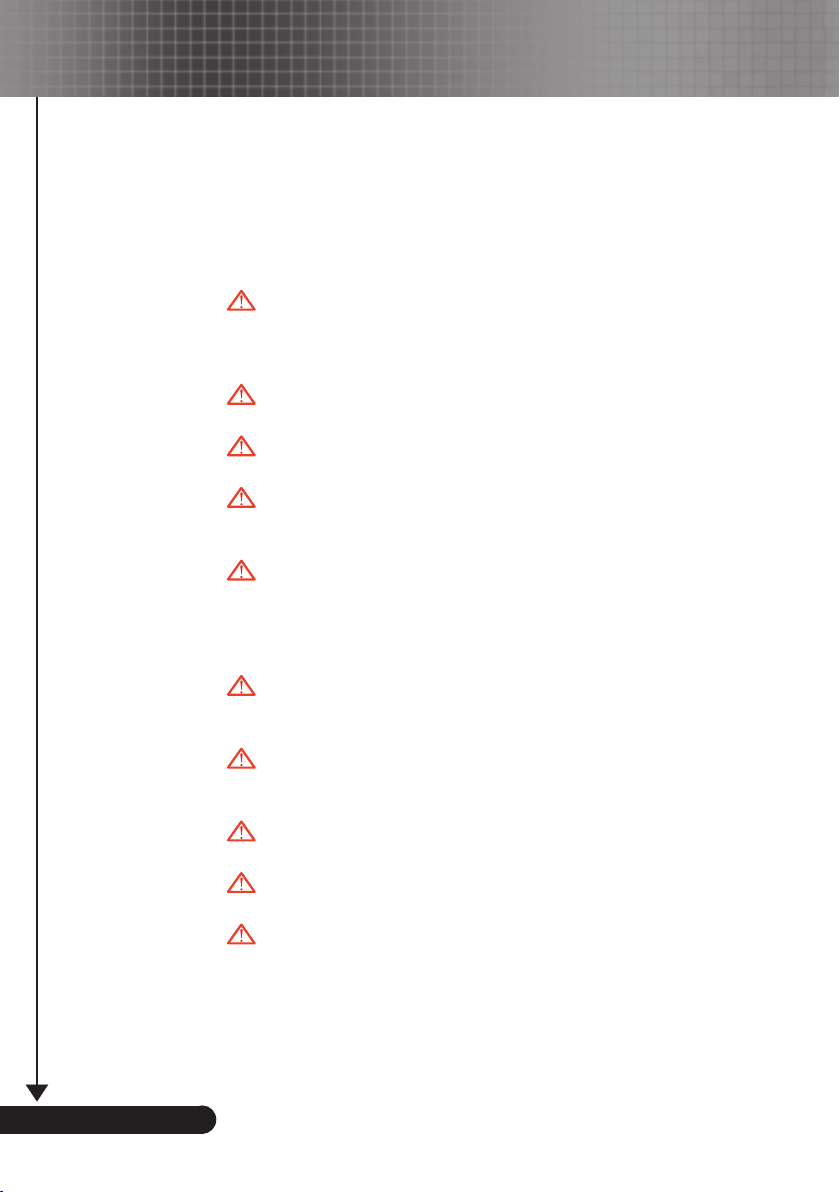
Gebruiksrichtlijnen Gebruiksrichtlijnen
Voorzorgsmaatregelen
Volg alle waarschuwingen, voorzorgsmaatregelen en onder
houdsrichtlijnen die in deze handleiding worden aanbevolen
voor een maximale levensduur van uw apparaat.
-
Waarschuwing-
Waarschuwing-
Waarschuwing-
Waarschuwing-
Waarschuwing-
Waarschuwing-
Waarschuwing-
Waarschuwing-
Waarschuwing-
Waarschuwing-
Het heldere licht kan pijn aan de ogen veroorzaken.
Kijk niet in de lens van de projector wanneer de lamp
is ingeschakeld. Het heldere licht kan pijn aan de ogen
veroorzaken.
Stel het product niet bloot aan regen of vochtigheid om
het risico op brand of elektrische schokken te voorkomen.
Open of demonteer het product niet, aangezien dit
elektrische schokken kan veroorzaken.
Wanneer u de lamp vervangt, laat dan het apparaat
eerst voldoende afkoelen en volg alle richtlijnen voor
het vervangen.
Dit product zal het vermogen van de lamp zelf de
tecteren. Zorg ervoor dat u de lamp vervangt wanneer de
waarschuwingsberichten worden weergegeven. Zorg er
voor dat u de lamp vervangt wanneer de waarschuwings
berichten worden weergegeven.
Stel de functie "Lamp resetten" van het OSD-menu
"Lamp instelling" opnieuw in nadat u de lampmodule
hebt vervangen (zie pagina 32).
Zorg ervoor dat de projector zijn afkoelingscyclus heeft
voltooid wanneer u de projector uitschakelt, en voordat
u de voeding loskoppelt.
Schakel eerst de projector en pas daarna de signaal
bronnen in.
Neem de lenskap weg wanneer de projector wordt
gebruikt.
Wanneer de lamp het einde van zijn levensduur
bereikt, zal hij uitdoven en een ploffend geluid maken.
Indien dit gebeurt zal de projector niet opnieuw
worden ingeschakeld tot de lampmodule vervangen
is. Volg hiervoor de werkwijze beschreven onder “De
lamp vervangen”.
-
-
-
-
Nederlands ...
2
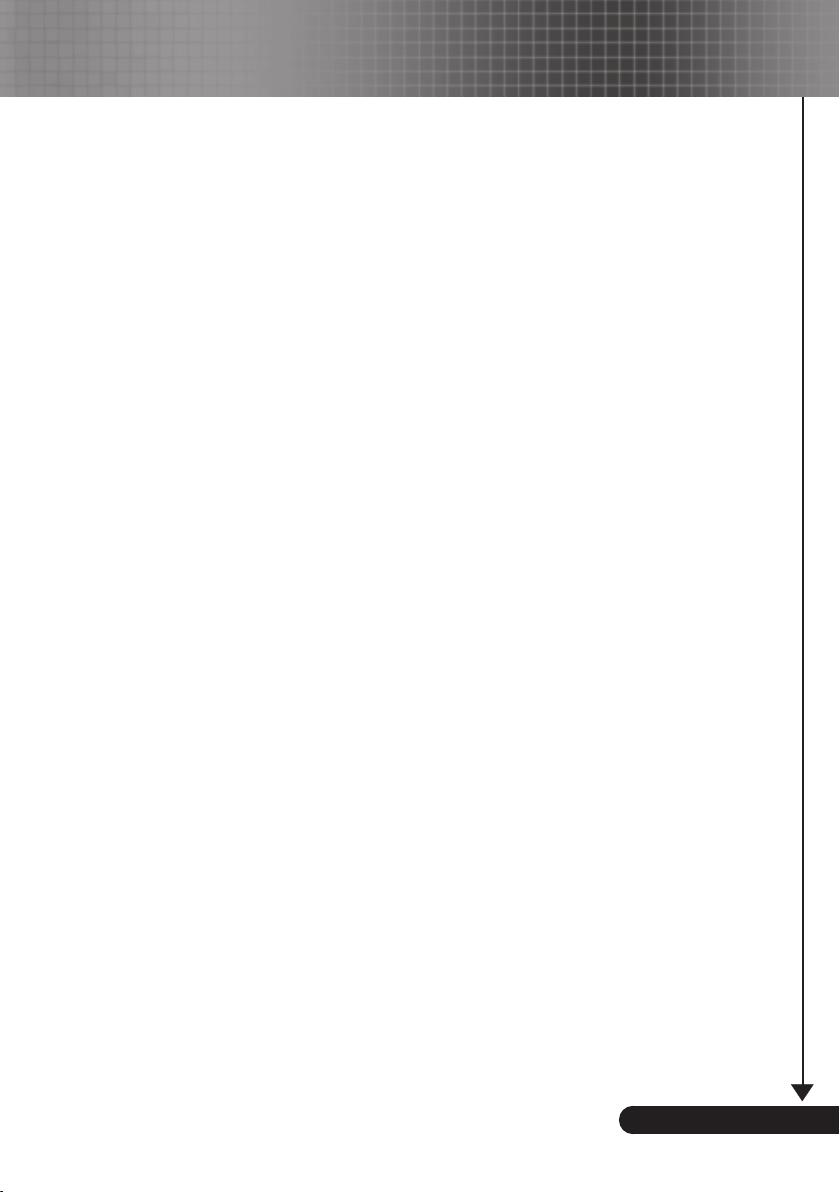
Wel:
Schakel het product uit voordat u het reinigt.
Gebruik een zachte doek, bevochtigd met een zacht reinig-
ingsmiddel, om de behuizing te reinigen.
Trek de stekker uit het stopcontact indien het product niet
wordt gebruikt gedurende langere tijd.
Niet:
De aansluitingen en openingen van het apparaat, voorzien voor
de ventilatie, niet blokkeren.
Gebruik geen schuurmiddelen, boenwas of oplosmiddelen om
het product te reinigen.
Gebruik het toestel niet onder de volgende omstandigheden:
- Uitzonderlijk warme, koude of vochtige omgeving.
- In een omgeving die onderhevig is aan veel stof en vuil.
- In de buurt van toestellen die sterke magnetische velden
genereren.
- In direct zonlicht.
... Nederlands
3
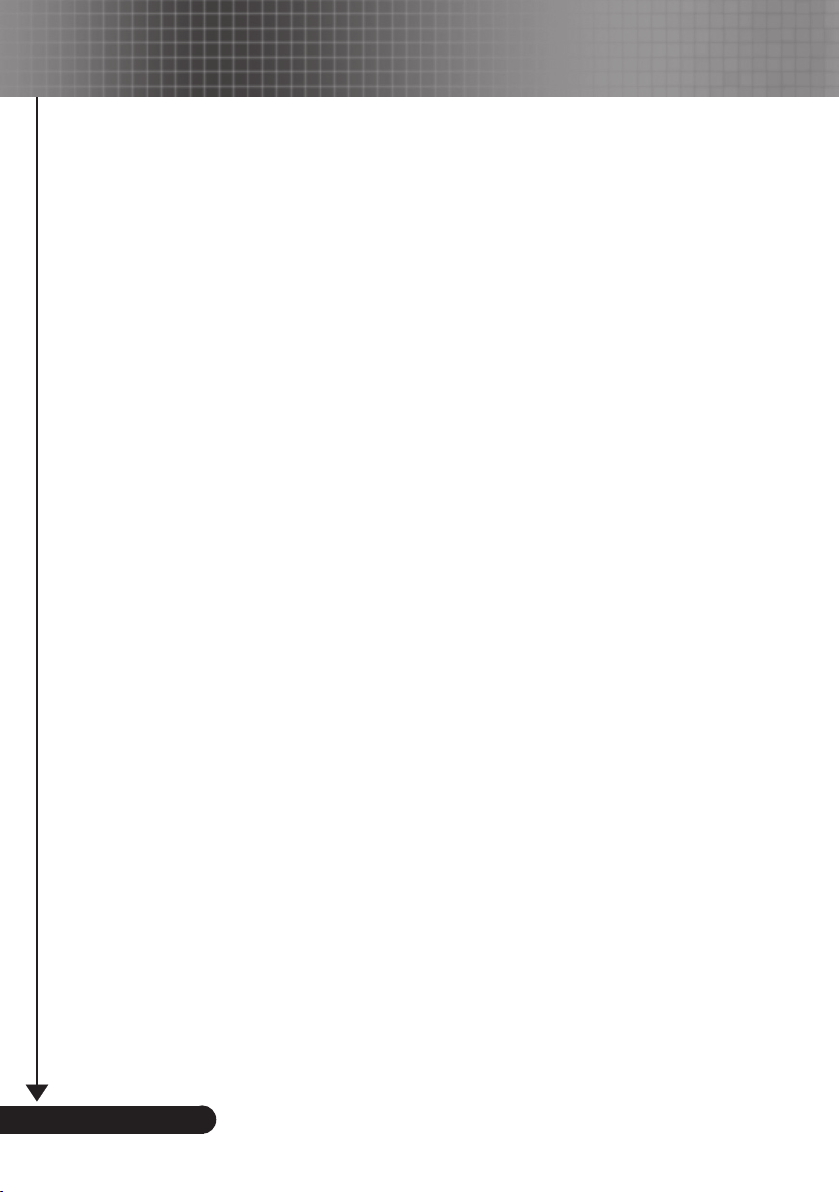
Inleiding
Producteigenschappen
Dit product is een XGA 0,55” DLPTM projector met één chip.
De uitstekende functies bevatten:
True XGA, 1024 x 768 adresseerbare pixels
Dark Chip2TM DLPTM-technologie één chip
NTSC/NTSC4,43/PAL/PAL-M/PAL-N/SECAM en
HDTV-compatibel(480i/p, 576i/p, 720p, 1080i)
Meervoudige automatische functies: Automatisch de-
tectie, Automatisch beeld en Automatisch opslaan van
aanpassingen.
Afstandsbediening met alle functies
Gebruiksvriendelijk meertalig OSD-menu
Nederlands ...
Geavanceerde
van volledig schermbeeld met hoge kwaliteit
Gebruiksvriendelijk bedieningspaneel
Ingebouwde luidspreker met versterker 2 watt
SXGA+, SXGA compressie en VGA, SVGA herschalen
Mac-compatibel
digitale
trapeziumcorrectie en herschalen
4
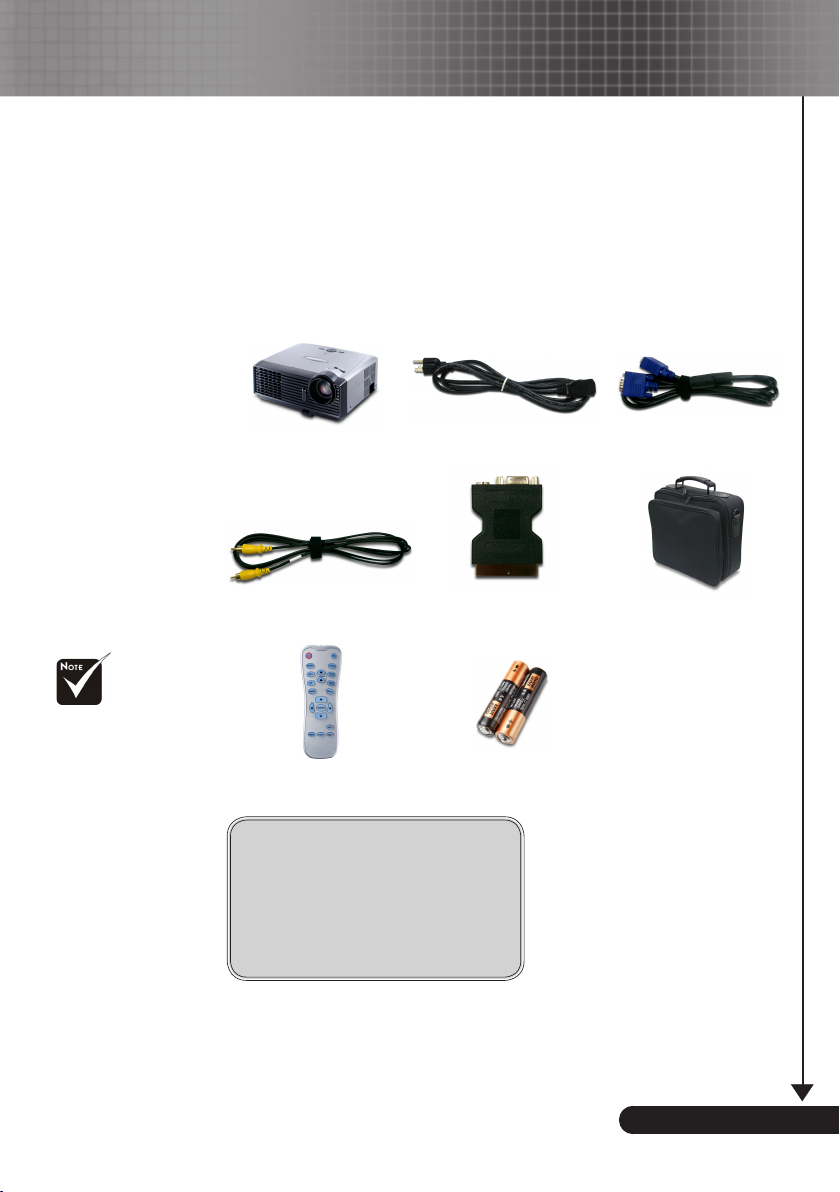
Inleiding
Overzicht pakket
Deze projector wordt geleverd met alle onderstaande items.
Controleer of uw pakket compleet is. Indien een item ontbreekt,
neem dan onmiddellijk contact op met uw leverancier.
Door verschillen
in de toepassingen
voor elk land, kunnen sommige regio's
over andere accessoires beschikken.
Projector met lensdop
Composiet videokabel
1,8m
Draadloze
afstandsbediening
Documenten:
Gebruiksaanwijzing
Snelstartkaart
Garantiekaart
Voedingskabel 1,8m VGA-kabel 1,8m
SCART RGB/S-Video
adapter (Alleen voor
gebruik in Europa)
2 x AAA-batterijen
Draagtas
... Nederlands
5
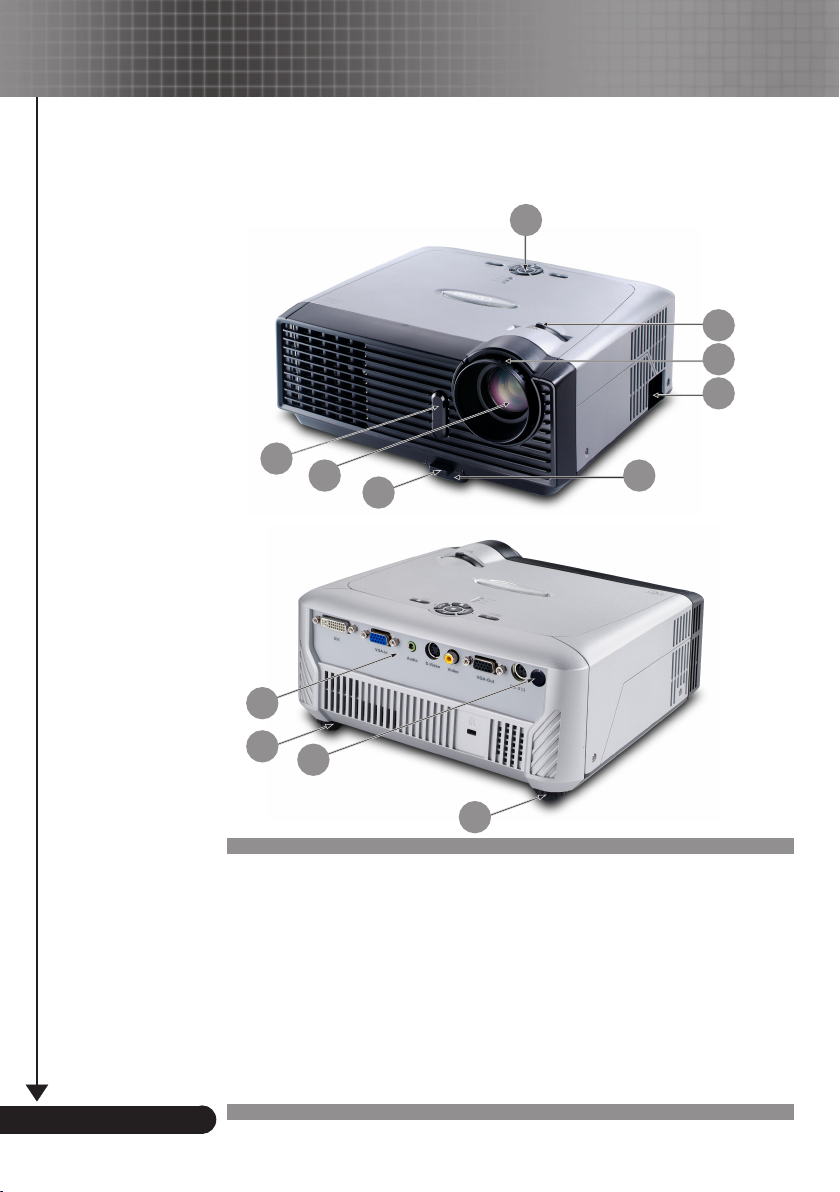
Inleiding
Productoverzicht
Projector
8
7
9
10
8
1
2
3
4
5
6
Nederlands ...
10
1. Bedieningspaneel
2. Zoomhendel
3. Focusring
4. Voedingsaansluiting
5. Verstelbare voet
6. Knop hoogteregeling
7. Zoomlens
8. IR-ontvangers
9. Aansluitingspoorten
10. Afstelwiel voor weergavehoek
6
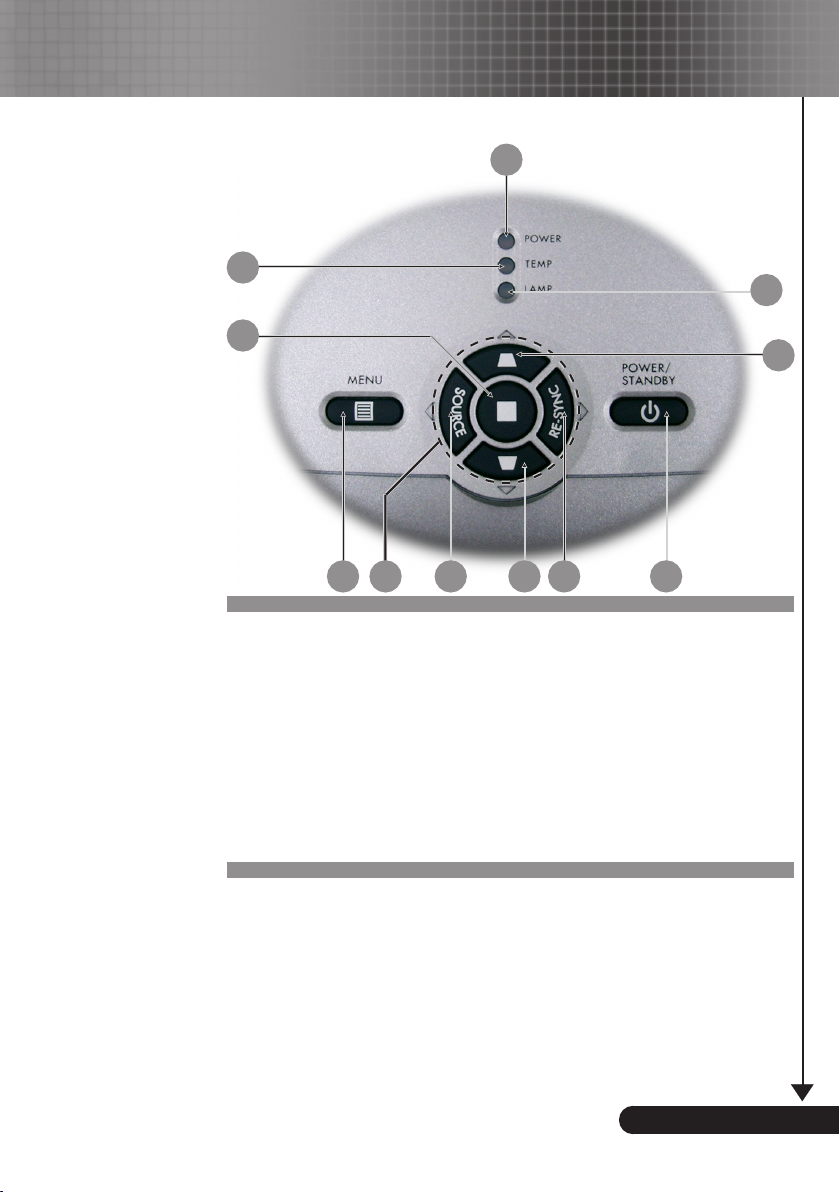
Inleiding
Bedieningspaneel
2
10
8
1. Indicator-LED voeding
2. Indicator-LED temperatuur
3. Indicator-LED lamp
4. Keystone-correctie
5. Voeding/Stand-by
6. Opnieuw synchroniseren
7. Bron
8. Selectietoetsen in vier richtingen
9. Menu (Aan/Uit)
10. Enter
1
4
3
4
59 67
... Nederlands
7
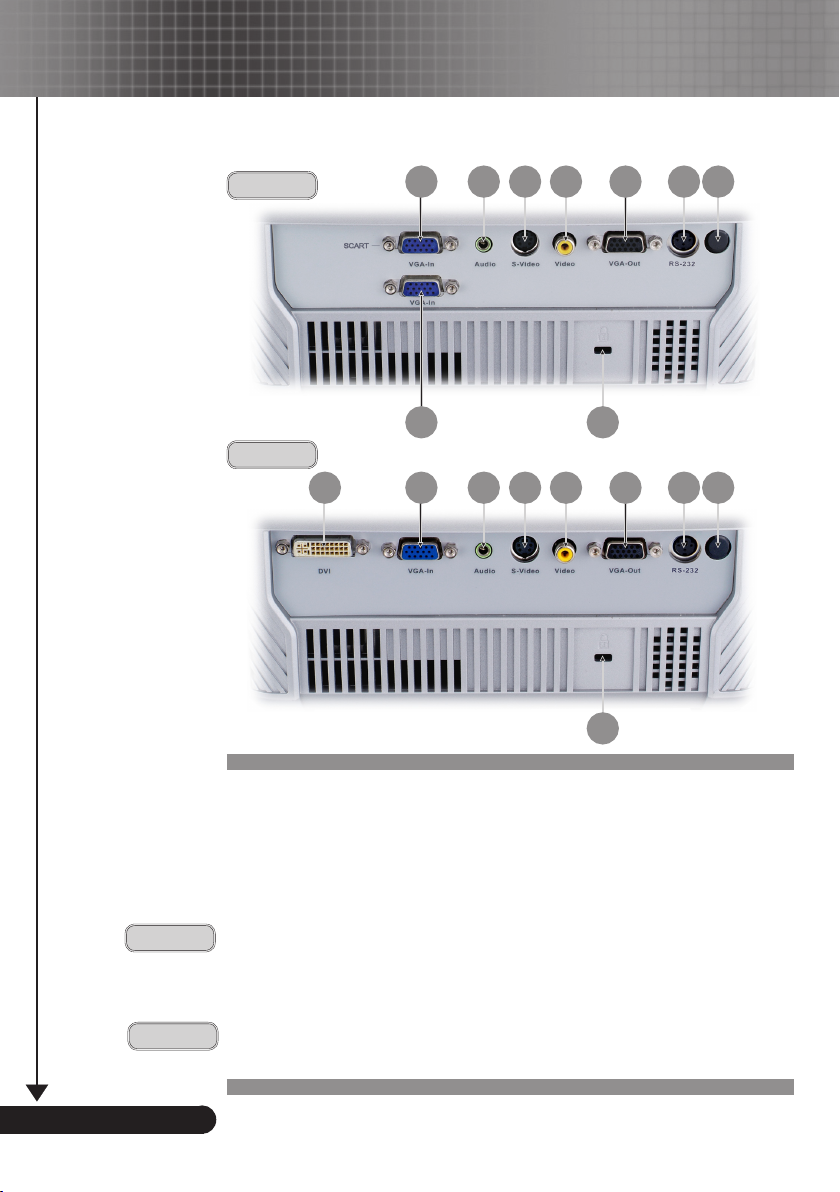
Inleiding
Aansluitingspoorten
EUR
7 123456
EUR
USA
8
10
USA
9
8 123456
10
1. IR-ontvanger
2. Aansluiting RS232-ingang
3. Aansluiting loopthrough-uitgang monitor
4. Aansluiting Composiet Video-ingang
5. Aansluiting S-Video-ingang
6. Aansluiting audio-ingang
7. Aansluiting PC analoog signaal/ SCART RGB/HDTV/
Component Video-ingang (VGA 1)
8. Aansluiting PC analoog signaal/HDTV/ Component
Video-ingang (VGA 2)
9. DVI-I-ingang (met HDCP)
10. Kensington
TM
vergrendelingspoort
Nederlands ...
8
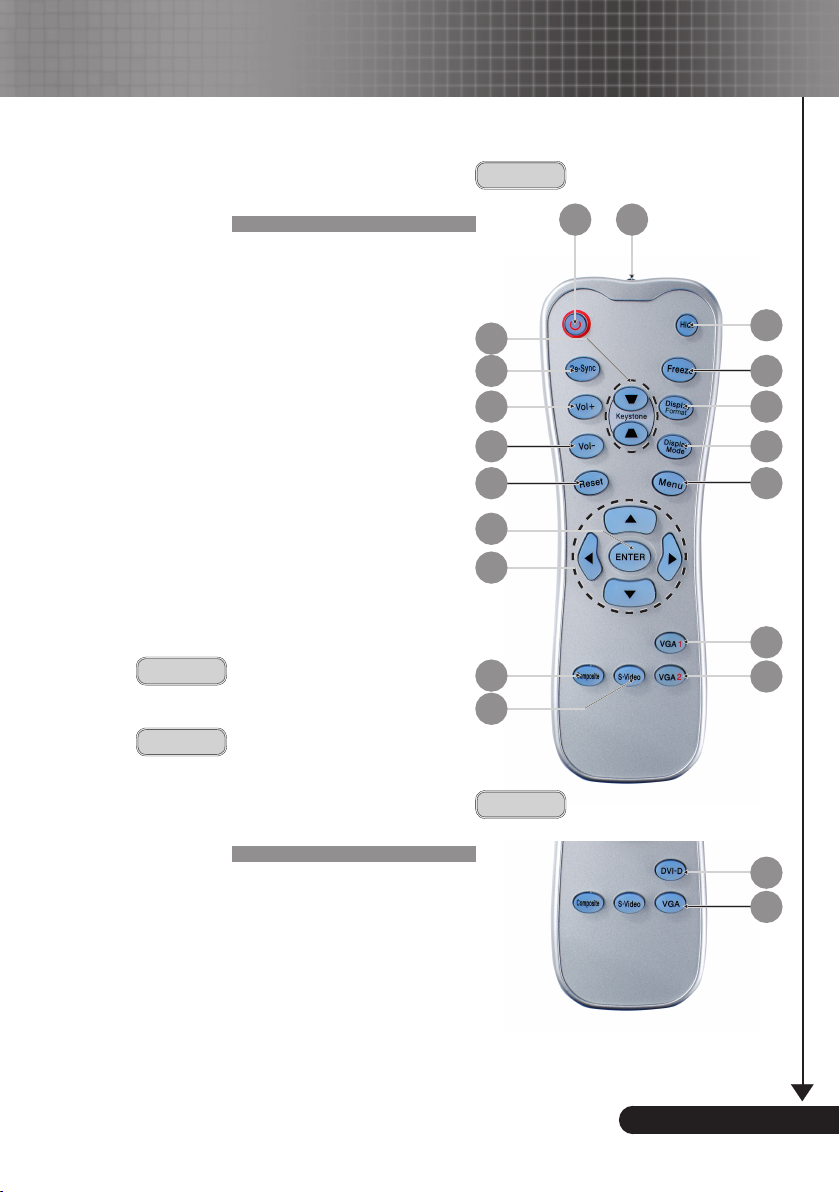
EUR
USA
Inleiding
Draadloze afstandsbediening
EUR
1. Voeding
2. IR-LED
3. Verbergen
4. Bevriezen
5. Beeldformaat
6. Weergave modus
Menu
7.
8. Keystone-correctie
9. Opnieuw
synchroniseren
10. Volume +
11. Volume -
12. Opnieuw instellen
13. Enter
14. Selectietoetsen in vier
richtingen toetsen
----------------------------
15. VGA1-bron
16. VGA2-bron
----------------------------
15. DVI-D-bron
16. VGA-bron
-----------------------------
17. Composiet-bron
18. S-Videobron
8
9
10
11
13
14
17
18
USA
2
1
3
4
5
6
7 12
15
16
... Nederlands
9
15
16
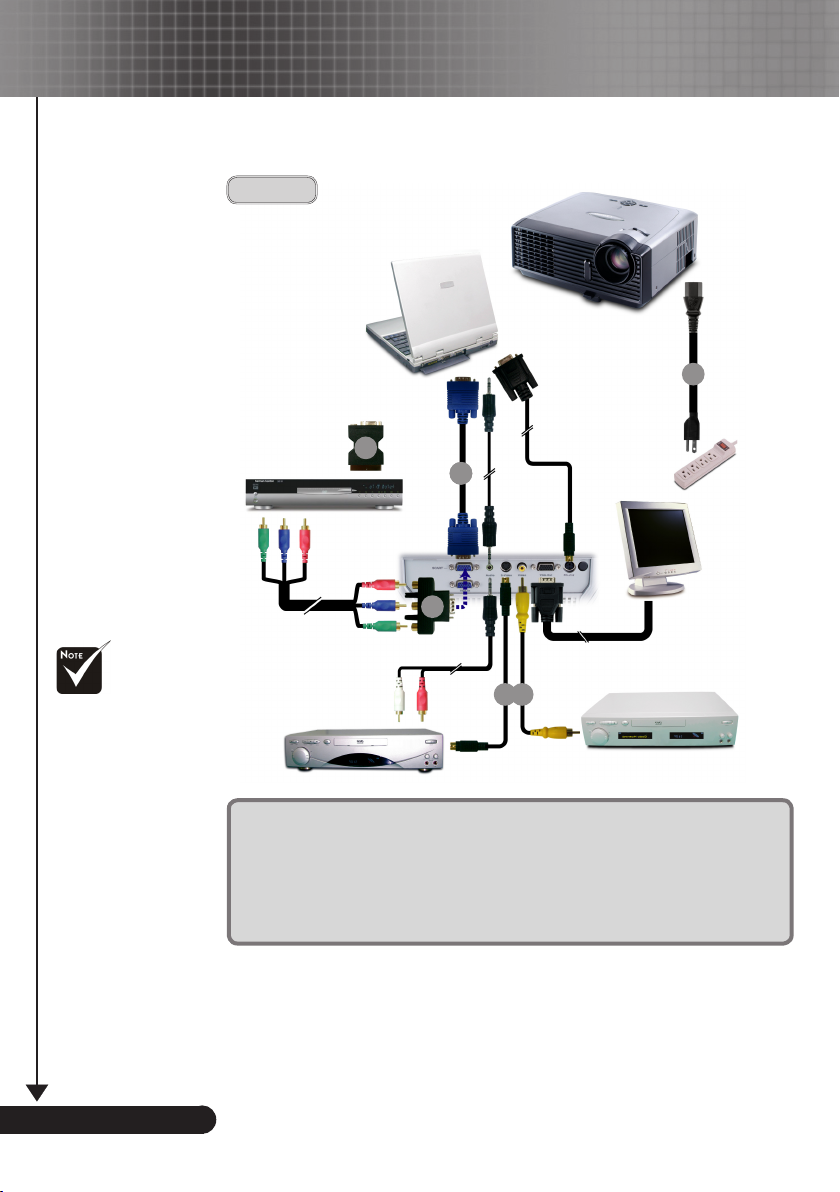
Installatie
De projector aansluiten
EUR
Door verschillen
in de toepassingen
voor elk land, kunnen sommige regio's
over andere accessoires beschikken.
RGB
DVD-speler, Set-
top box,
HDTV-ontvanger
1..........................................................................................................Voedingskabel
2................................................................................................................ VGA-kabel
3.....................SCART RGB/S-Video-adapter (Alleen voor gebruik in Europa)
4............................................................................................ Composiet videokabel
5.....................................................................S-Videokabel (Optioneel accessoire)
6.............................D-15 naar RCA-adapter voor YPbPr (Optioneel accessoire)
3
6
S-Video-uitgang
RS232
1
32
5
4
Video-uitgang
Nederlands ...
10
Om er zeker van te zijn dat uw projector goed werkt met uw com-
puter moet u de weergavemodus van uw grasche kaart nstellen op een resolutie die kleiner is dan of gelijk aan 1024 X 768.
Controleer of de timing van de weergavemodus compatibel is met
de projector. Zie paragraaf “Compatibiliteitsmodi” op pagina 38.
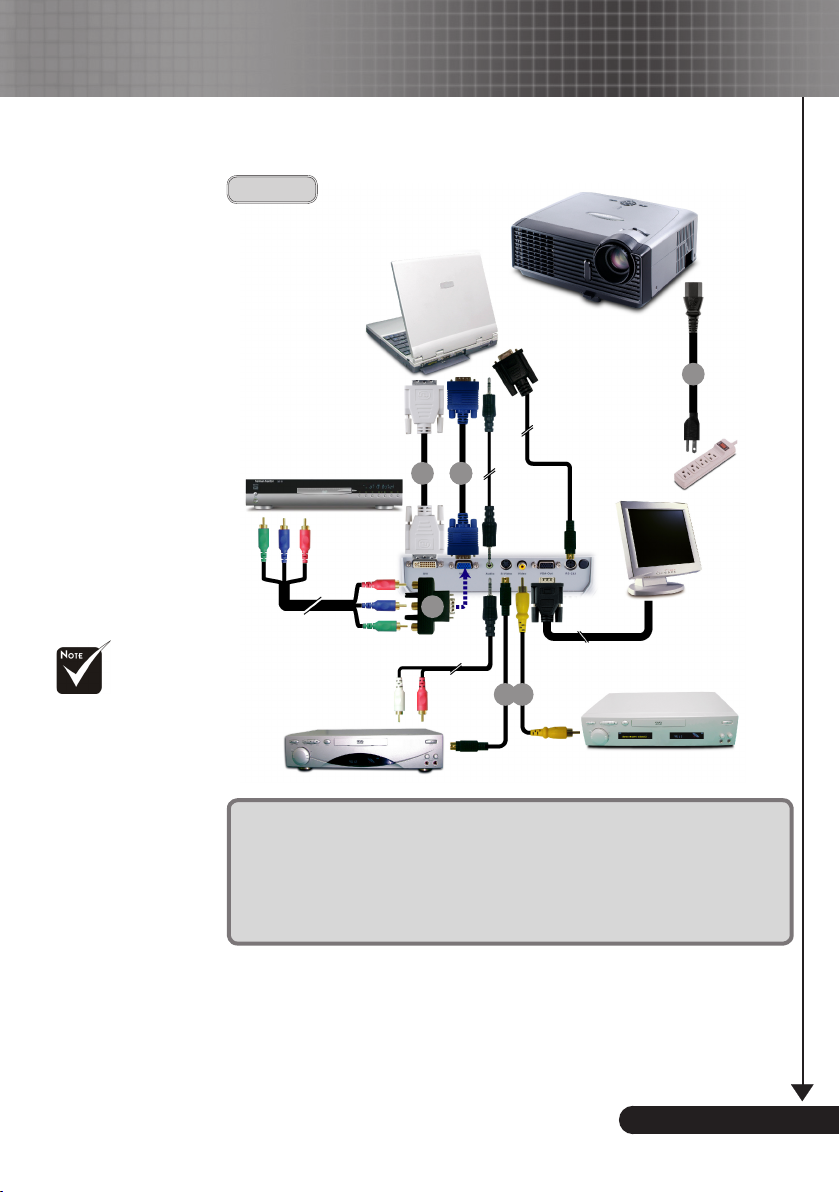
Installatie
De projector aansluiten
USA
Door verschillen
in de toepassingen
voor elk land, kunnen sommige regio's
over andere accessoires beschikken.
RGB
DVD-speler, Set-
top box,
HDTV-ontvanger
6
S-Video-uitgang
1..........................................................................................................Voedingskabel
2................................................................................................................ VGA-kabel
3................................................................................................ DVI-naar-DVI-kabel
4............................................................................................ Composiet videokabel
5.....................................................................S-Videokabel (Optioneel accessoire)
6.............................D-15 naar RCA-adapter voor YPbPr (Optioneel accessoire)
RS232
1
323
5
4
Video-uitgang
Om er zeker van te zijn dat uw projector goed werkt met uw com-
puter moet u de weergavemodus van uw grasche kaart nstellen op een resolutie die kleiner is dan of gelijk aan 1024 X 768.
Controleer of de timing van de weergavemodus compatibel is met
de projector. Zie paragraaf “Compatibiliteitsmodi” op pagina 38.
... Nederlands
11
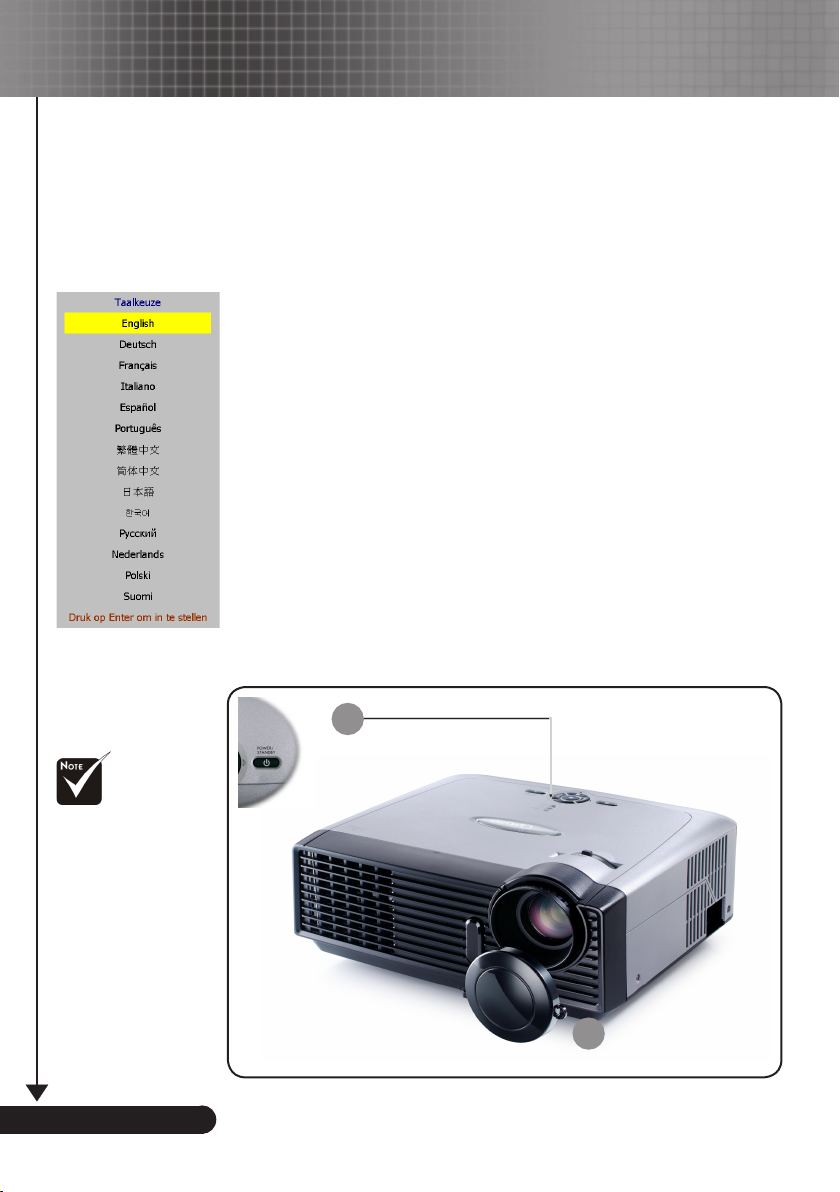
Installatie
De projector in-/uitschakelen
De projector inschakelen
1.
Snelmenu
Verwijder de lenskap.
2.
Controleer of de voedingskabel en signaalkabel stevig zijn
aangesloten. De voedings-LED zal groen knipperen.
3.
Druk op de knop “Power/Standby” op het bedieningspaneel
om de lamp in te schakelen. De voedings-LED zal groen
worden. Wanneer u de projector voor de eerste keer gebruikt, kunt u uw voorkeurstaal selecteren in het snelmenu
nadat het opstartscherm is weergegeven.
4.
Schakel uw bron in (computer, notebook, videospeler, enz.).
De projector zal uw bron automatisch detecteren.
Als u meerdere bronnen tegelijk aansluit, gebruik dan de knop
“Source” op de afstandsbediening of op het bedieningspaneel om
over te schakelen.
Schakel eerst de pro-
jector in en vervolgens
de signaalbronnen.
Nederlands ...
12
2
Voeding/Stand-by
1
Lenskap

Installatie
De projector uitschakelen
1.
Druk op de knop “Power/Standby” op het bedieningspa
neel om de lamp in te schakelen. De voedings-LED zal groen
worden. Wanneer u de projector voor de eerste keer gebruikt, kunt u uw voorkeurstaal selecteren in het snelmenu
nadat het opstartscherm is weergegeven.
2.
De koelventilators blijven gedurende 30 seconden werken
voor de afkoelcyclus en de voedings-LED wordt groen. Wanneer de voedings-LED begint te knipperen, is de projector in
stand-by. Als u de projector opnieuw wilt inschakelen, moet
u wachten tot de projector de afkoelcyclus heeft voltooid en
in stand-by is gegaan. Wanneer u eenmaal in stand-by bent,
hoeft u allen te drukken op de knop “Power/Standby” om
de projector opnieuw te starten.
3.
Koppel de voedingskabel los van het stopcontact en van de
projector.
4.
Schakel de projector niet opnieuw in nadat u hem hebt uitgeschakeld.
-
Waarschuwingsindicator
Wanneer de “LAMP”-indicator stabiel rood oplicht, zal de projec-
tor zichzelf automatisch uitschakelen. Neem contact op met uw
lokale verdeler of het servicecentrum. Zie pagina 35~36.
Wanneer de “TEMP”-indicator stabiel rood oplicht gedurende
ongeveer 60 seconden, geeft dit aan dat de projector werd overver
hit. De projector zal zichzelf automatisch uitschakelen. In normale
omstandigheden kan de projector opnieuw worden ingeschakeld
nadat deze is afgekoeld. Als het probleem zich blijft voordoen, dient
u contact op te nemen met uw lokale verdeler of ons servicecen
trum. Zie pagina 35~36.
Wanneer de “TEMP”-indicator rood knippert gedurende ongeveer
5 seconden, geeft dit aan dat de ventilator niet werkt. Neem con
tact op met uw lokale verdeler of ons servicecentrum. Zie pagina
35~36.
... Nederlands
13
-
-
-

Installatie
Het geprojecteerde beeld aanpassen
De hoogte van het projectorbeeld regelen
De projector is uitgerust met een verstelbare voet waarmee u de
projectorhoogte kunt aanpassen.
Het beeld verhogen:
1.
Druk op de knop voor de hoogteregeling
2.
Verhoog het beeld tot de gewenste hoogtehoek
laatvervolgens de knop los om de verstelbare voet in deze
positie te vergrendelen.
3.
Gebruik
Het beeld verlagen:
1.
Druk op de knop voor de hoogteregeling.
2.
Verlaag de projector, en laat vervolgens de knop los om de
verstelbare voet op zijn plaats te vergrendelen.
3.
Gebruik
.
om de weergavehoek jner af te stemmen.
om de weergavehoek jner af te stemmen.
, en
Nederlands ...
1
Knop hoogtere-
geling
14
3
2
Verstelbare voet
3
Afstelwiel voor
weergavehoek

Installatie
69,3"
(176,1cm)
115,6"
(293,5cm)
161,8"
(410,9cm)
184,9"
(469,6cm)
277,3"
(704,4cm)
38,1"
(96,8cm)
76,2"
(193,6cm)
127,1"
(322,7cm)
177,9"
(451,8cm)
203,3"
(516,3cm)
304,9"
(774,5cm)
4,9'
39,4'
26,3'
23,0'
16,4'
9,8'
(1,5m)
(12,0m)
(8,0m)
(7,0m)
(5,0m)
(3,0m)
34,7"
(88,1cm)
Max. 38,1"(96,8cm) 76,2"(193,6cm) 127,1"(322,7cm) 177,9"(451,8cm) 203,3"(516,3cm) 304,9"(774,5cm)
Min. 34,7"(88,1cm) 69,3"(176,1cm) 115,6"(293,5cm) 161,8"(410,9cm) 184,9"(469,6cm) 277,3"(704,4cm)
Max.(WxH)
30,5" x 22,9"
(77,4 x 58,1cm)
61,0" x 45,7"
(154,9 x 116,2cm)
101,7" x 76,3"
(258,2 x 193,6cm)
142,3" x 106,7"
(361,4 x 271,1cm)
162,6" x 122,0"
(413,0 x 309,8cm)
243,9" x 182,9"
(619,6 x 464,7cm)
Min.(WxH)
27,8" x 20,8"
(70,5 x 52,9cm)
55,4" x 41,6"
(140,9 x 105,7cm)
92,5" x 69,4"
(234,8 x 176,1cm)
129,4" x 97,1"
(328,7 x 246,5cm)
147,9" x 110,9"
(375,7 x 281,8cm)
221,8" x 166,4"
(563,5 x 422,6cm)
4,9'(1,5m) 9,8'(3,0m) 16,4'(5,0m) 23,0'(7,0m) 26,3'(8,0m) 39,4'(12,0m)
Het zoomen / de Focus van de projector
aanpassen
U kunt de zoomhendel draaien om in of uit te zoomen. Om
het beeld scherp te stellen, draait u de focusring tot het beeld
zuiver is. De projector zal scherpstellen op een afstand van 1,5
tot 12,0 m (4,9 tot 39,4 voet) met een mechanische geleider.
Zoomhendel
Focusring
De grootte van het geprojecteerde beeld
aanpassen
Diagonaal
Scherm
(Diagonaal)
Scherm-
grootte
Distance
Deze graek dient uitsluitend als referentie voor de gebruiker.
... Nederlands
15

Besturingselementen
Bedieningspaneel & afstandsbediening
U kunt de functies op twee manieren bedienen: met de afstandsbediening en via het bedieningspaneel.
De afstandsbediening gebruiken
Power/Standby (Voeding/Stand-by)
Zie paragraaf “De projector in-/uitschakelen” op pagina’s 12-13.
Source (Bron)
Druk op “Source” (Bron) om RGB-, Component-p-, Compo-
nent-i-, S-Video-, Composiet Video- en HDTV-bronnen te kiezen.
Menu
Druk op “Menu” om het OSD-menu (menu op het scherm) te
openen. Druk opnieuw op “Menu ” om het OSD te verlaten.
Keystone
Past de beeldvervorming aan die wordt veroorzaakt door het
kantelen van de projector (±15 graden).
Selectietoetsen in vier richtingen
Gebruik om items te selecteren of om uw selectie te
wijzigen.
Enter
Bevestigt uw selectie van items.
Re-Sync (Opnieuw synchroniseren)
ASynchroniseert de projector automatisch volgens de invoerbron.
/
BedieningspaneelAfstandsbediening
Nederlands ...
16

EUR
EUR
Besturingselementen
De Afstandsbediening gebruiken
Power (Voeding)
Zie paragraaf “de projector in-/uitschakelen” op pagina’s 12-13.
Re-Sync (Opnieuw synchroniseren)
ASynchroniseert de projector automatisch volgens de invoerbron.
Volume + / - (Vol+/Vol-)
Verhoogt/verlaagt het luidsprekervolume.
Reset (Opnieuw instellen)
stelt de aanpassingen en instellingen opnieuw in volgens de stan-
daard fabriekswaarden.
Hide (Verbergen)
Druk op “Hide” om het beeld te verbergen en druk opnieuw om
de weergave van het beeld te herstellen.
Keystone
Past de beeldvervorming aan die wordt veroorzaakt door het
kantelen van de projector (±15 graden).
Freeze (Bevriezen)
Druk op “Freeze” (Bevriezen) om het scherm te pauzeren.
Display Format (Beeldformaat)
Geef de sectie “Management” weer op het OSD-menu om het
gewenste formaat te selecteren.
Display Mode (Weergave mode)
Kies voor de beeldmodus uit PC (Computer), Movie (Film),
Game (Spel), sRGB en User (Gebruiker).
Selectietoetsen in vier richtingen
Gebruik om items te selecteren of om uw selectie te
wijzigen.
Enter
Bevestigt uw selectie van items.
Frequency
Druk op “Menu” om het OSD-menu te openen. Druk opnieuw
op “Menu ” om het OSD te verlaten.
VGA1
Druk op “VGA1” om de bron te wijzigen naar de VGA1-aansluit-
ing.
VGA2
Druk op “VGA2” om de bron te wijzigen naar de VGA2-ansluit-
ing.
S-video
Druk op “S-Video” om de bron te wijzigen naar de S-Videobron.
/
... Nederlands
17

Besturingselementen
Composite
Druk op de knop “composite (composiet)” om de bron
Composiet video te selecteren.
USA
USA
VGA
Druk op “VGA” om de bron te wijzigen naar de VGA-
aansluiting.
DVI-D
Druk op “DVI-D” om de bron te wijzigen naar de DVI-D-
aansluiting.
Nederlands ...
18

Besturingselementen
OSD-menu’s
De projector beschikt over meertalige OSD-menu’s waarmee
u beeldaanpassingen kunt uitvoeren en een aantal instellingen
kunt aanpassen. De projector zal de bron automatisch de-
tecteren.
Werking
Om het OSD-menu te openen, druk dan op de afstandsbedieningop
1.
“Menu ” op “Menu/Enter”.
Wanneer het OSD wordt weergegeven, gebruik dan de knoppen
2.
om een item in het hoofdmenu te selecteren. Wanneer u een
selectie maakt op een specieke pagina, druk dan op of op de
toets "Enter” om het submenu te openen.
Gebruik de toetsen om het gewenste item te selecteren en
3.
pas de instellingen aan met de toetsen .
Selecteer het volgende item dat u wilt aanpassen in het submenu
4.
en pas dit aan zoals hoger beschreven.
Druk op “Menu ” om uw keuze te bevestigen. Het scherm zal
5.
terugkeren naar het hoofdmenu.
Druk opnieuw op “Menu ” om af te sluiten. Het OSD-menu
6.
wordt gesloten en de projector zal de nieuwe instellingen automa-
tisch opslaan.
Hoofdmenu
Submenu Instelling
... Nederlands
19

Besturingselementen
Menustructuur
Nederlands ...
20

Besturingselementen
Taal
Taal
Selecteer het meertalige OSD-menu. Gebruik de toetsen of om
de taal van uw voorkeur te selecteren.
Druk op “Enter” om de selectie te voltooien.
... Nederlands
21

Besturingselementen
Weergave mode
Er zijn talrijke instellingen, die vooraf werden ingesteld en die geoptimaliseerd zijn voor verschillende beeldtypes.
PC : Voor computer of notebook.
Film : Voor thuisbioscoop.
Game : Voor spellen.
sRGB : Voor standaardkleur.
Gebruiker : van gebruikersinstellingen.
Helderheid
Past de helderheid van het beeld aan.
Druk op om het beeld donkerder te maken.
Druk op om het beeld helderder te maken.
Beeld -I
Nederlands ...
Contrast
Met het contrast beheert u de graad van het verschil tussen de lichtste en donkerste delen van de afbeelding. Als u het contrast wijzigt,
wordt de hoeveelheden zwart en wit in het beeld aangepast.
Druk op om het contrast te verlagen.
Druk op om het contrast te verhogen.
Wit(Key stone correctie)
Corrigeert de beeldvervorming die wordt veroorzaakt door het
verticaal kantelen van de projector.
Kleurtemperatuur
Druk op “Enter” om de rode, groene en blauwe kleuren aan te passen.
Wit peaking
Gebruik het witsegment om het piekniveau van de witbalans voor
22
de DMD-chip in te stellen. 0 staat voor een minimaal piekniveau

Besturingselementen
en 10 voor een maximaal piekniveau. Als u een krachtiger beeld
wenst, kunt u deze instelling aanpassen naar de maximale waarde.
Voor een vloeiender en natuurlijker beeld past u deze instelling aan
naar het minimum.
Kleurtemperatuur
Past de kleurtemperatuur aan. Bij een hogere temperatuur ziet
het beeld er koeler uit; bij een lagere temperatuur ziet het beeld er
warmer uit.
... Nederlands
23

Besturingselementen
Frequentie
Met “Frequentie”wijzigt u de frequentie voor de gegevensweergave
van de grasche kaart van uw computer. Als u een verticale knipperende balk ziet, kunt u dit aanpassen met deze functie.
Beeld fase
Met “Beed fase” wordt de signaaltiming van het beeld gesynchroni-
seerd met de grasche kaart. Als u een onstabiel of ikkerend beeld
ziet, gebruik dan deze functie om dit te corrigeren.
Horizontale positie
Druk op om het beeld naar links te verplaatsen.
Druk op om het beeld naar rechts te verplaatsen.
Verticale positie
Druk op om het beeld omlaag te verplaatsen.
Druk op om het beeld omhoog te verplaatsen.
Degamma
Hiermee kunt u een degamma-tabel kiezen die jn werd afgestemd
om de beste beeldkwaliteit voor de invoer te realiseren.
Management(Beeldverh)
Gebruik deze functie om de gewenste beeldverhouding te selecteren.
4:3 : De invoerbron zal worden geschaald om te passen op
het projectiescherm.
16:9 : De invoerbron zal worden geschaald om te passen op
de breedte van het projectiescherm.
Venster : Wanneer een 4:3-beel groter is dan een 6:9-scherm,
selecteert u de modus “Window” (Venster) om het beeld op het
scherm aan te passen zonder de projectieafstand te wijzigen.
Beeld -II
(Computer Modus)
Nederlands ...
24

Verticate shift : De
beeldpositie in de
venstermodus zal overeenkomstig worden
gewijzigd.
Besturingselementen
VensterOriginele pixels
Verticale shift
Pas de beeldpositie omhoog of omlaag aan als u de breedte-hoogteverhouding 16:9 hebt geselecteerd.
Druk op om het beeld omlaag te verplaatsen.
Druk op om het beeld omhoog te verplaatsen.
... Nederlands
25

Besturingselementen
Degamma
Hiermee kunt u een degamma-tabel kiezen die jn werd afgestemd
om de beste beeldkwaliteit voor de invoer te realiseren.
Verzadiging
Past een videobeeld aan van zwart en wit naar een volledig verzadigde kleur.
Druk op om de groenwaarde in het beeld te verlagen.
Druk op om de kleurwaarde in het beeld te verhogen.
Kleurtint
Past de kleurbalans van rood en groen aan.
Druk op om de hoeveelheid groen in het beeld te
vermeerderen.
Druk op om de hoeveelheid rood in het beeld te
vermeerderen.
Beeld scherpte
Past de schermte van het beeld aan.
De functies “Verza-
diging”, “Kleurtint” en
“Beeld scherpte” worden niet ondersteund in
de DVI-D-modus.
Druk op om de scherpte to verminderen.
Druk op om de scherpte te verhogen.
Management(Beeldverh)
Gebruik deze functie om de gewenste beeldverhouding te selecteren.
4:3 : De invoerbron zal worden geschaald om te passen op
het projectiescherm.
Beeld-II
(Video Modus)
Nederlands ...
26
16:9 : De invoerbron zal worden geschaald om te passen op
de breedte van het projectiescherm.
venster : Wanneer een 4:3-beel groter is dan een
16:9-scherm, selecteert u de modus “Window” (Venster) om het
beeld op het scherm aan te passen zonder de projectieafstand te
wijzigen.

Verticale shift : De
beeldpositie in de
venstermodus zal overeenkomstig worden
gewijzigd.
Besturingselementen
VensterOriginele pixels
Verticale shift
Pas de beeldpositie omhoog of omlaag aan als u de breedte-hoogteverhouding 16:9 hebt geselecteerd.
Druk op om het beeld omlaag te verplaatsen.
Druk op om het beeld omhoog te verplaatsen.
... Nederlands
27

Besturingselementen
Volume
Druk op om het volume te verlagen.
Druk op om het volume te verhogen.
Mute
Selecteer het pictogram naar links om het dempen in te schakelen.
Selecteer het pictogram naar rechts om het dempen uit te schakelen.
Audio
Nederlands ...
28

Besturingselementen
Management
Menu positie
Selecteer de locatie van het Menu op het weergavescherm.
Projectie
De standaard fabrieksinstelling.
Bureau voor
Bureau achter
Wanneer u deze functie selecteert zal de projector het beeld horizontaal spiegelen zodat u kunt projecteren achter een doorzichtig
scherm.
Plafond voor
Wanneer u deze functie selecteert zal de projector het beeld verticaal spiegelen voor plafondprojectie.
Plafond achter
Waneer u deze functie selecteert, zal de projector het beeld
tegelijk horizontaal en verticaal spiegelen. U kunt projecteren
achter een doorzichtig scherm met plafondprojectie.
Signaal type
selecteert het signaaltype voor de RGB- of videobronnen.
Bron vergrendeling
Wanneer u deze functie uitschakelt, zal de projector zoeken naar
andere signalen als het huidige invoersignaal verloren is. Als deze
functie is ingeschakeld, zal deze zoeken naar de opgegeven verbindingspoort.
Grote Hoogte
Selecteer “Aan" om de modus Grote hoogte in te schakelen. Hiermee werken de ventilators doorlopend aan volle snelheid om een
geschikte koeling te bieden voor de projector op grote hoogte.
... Nederlands
29

Besturingselementen
Beveiligingsinstelling
A. Druk op “Enter” om het wachtwoord in te stellen. (eerste maal)
1. Het wachtwoord kan 4 tot 8 bits lang zijn. De standaardwaarde
is “0000”.
2. Gebruik “*” tijdens het invoeren voor weergave op het scherm.
3. Gebruik de knoppen om uw invoerbits te
selecteren en druk vervolgens op de toets “Enter” om uw
selectie te bevestigen.
4. Verplaats de aanwijzer naar en druk vervolgens op de
toets “Enter” om uw keuze denitief te bevestigen.
5. Wanneer u op dit scherm op de knop “Menu” drukt, gaat de
selectie direct naar . Druk vervolgens op de toets “Enter”
om uw selectie te bevestigen. (“Menu” kan worden geschakeld
tussen de huidige positie en )
6. Wanneer u een fout invoert, druk dan op om de bit te
verwijderen (U kunt ook op “Menu” en vervolgens op de toets
drukken.)
B. Druk op “Enter” om de beveiligingsbescherming in te stellen.
Nederlands ...
Beveiligings mode
Aan: Selecteer “On” om de beveiligingsvericatie te gebruiken
terwijl de projector wordt ingeschakeld.
Uit: wanneer de gebruiker de projector inschakelt zonder
wachtwoord.
Timer: toont het aantal bruikbare uren wanneer de projector
wordt ingeschakeld. Wanneer de resterende tijd 0 is, verschijnt het time-outbericht. Druk vervolgens op “Menu” of
“Enter” om het invoerwachtwoord te selecteren.
Timer instelling: wanneer de timer is geselecteerd, kan deze
functie worden gebruikt.
30

Besturingselementen
Verander password : Druk op “Enter” om het wachtwoord te
wijzigen.
1. Geef het oude wachtwoord op.
2. Geef een nieuw wachtwoord op.
3. Bevestig het wachtwoord door het nieuwe wachtwoord
nogmaals in te voeren.
4. Het wachtwoord kan 4 tot 8 bits lang zijn. De standaardwaarde
is “0000”.
5. Gebruik “*” tijdens het invoeren voor weergave op het scherm.
6. Gebruik de knoppen
en druk vervolgens op de toets “Enter” om uw selectie te
bevestigen.
7. Verplaats de aanwijzer naar
toets “Enter” om uw keuze denitief te bevestigen.
8. Druk op dit scherm op de knop “Menu” om te schakelen tussen
de huidige positie, Oud wachtwoord, Nieuw wachtwoord,
Wachtwoord bevestigen en .
9. Wanneer u een fout invoert, druk dan op
verwijderen (U kunt ook op “Menu” en vervolgens op de toets
drukken.)
Zoom
Druk op om uit te zoomen op een beeld.
Druk op om in te zoemen op een beeld op het
projectiescherm.
Reset
Selecteer “Yes” (Ja) om de weergaveparameters van alle menu’s
opnieuw in te stellen naar de standaardinstellingen.
om uw invoerbits te selecteren
en druk vervolgens op de
om de bit te
... Nederlands
31

Besturingselementen
Branduren
Geef de cumulatieve gebruiksduur van de lamp weer.
Lamp reset(Lamp resetten)
Stel de levensduur van de lamp opnieuw in nadat u een nieuwe
lamp hebt geplaatst.
Lamp wisselen
Selecteer deze functie om het waarschuwingsbericht voor het
vervangen van de lamp weer te geven of te verbergen. Het beri-
cht wordt 30 uur voor het einde van de levensduur van de lamp
weergegeven.
ECO-mode
Selecteer “Aan” om de projectorlamp te dimmen zodat er minder
energie wordt verbruikt en de levensduur van de lamp wordt ver-
lengd tot 130% Selecteer “Uit” om terug te keren naar de normale
stand.
Automatisch uit
Stelt het interval voor het uitschakelen van het systeem in, als er
geen signaalinvoer is. (In minuten)
Lampinstelling
Nederlands ...
32

Bijlagen
Probleemoplossing
Indien u problemen ondervindt met de projector, raadpleeg
dan de volgende informatie. Indien het probleem zich blijft
voordoen, neem dan contact op met uw lokale verdeler of
onderhoudsdienst.
Probleem: Er verschijnt geen beeld op het scherm.
Controleer of alle kabels en stroomvoorzieningen correct en goed
zijn aangesloten zoals beschreven in het hoofdstuk “Installatie”.
Controleer of de pinnen van de connectors niet gebogen of gebroken zijn.
Controleer of de pinnen van de connectors niet gebogen of gebro-
ken zijn.
Controleer of de projectielamp goed werd geïnstalleerd. Raadpleeg
hiervoor het hoofdstuk “De Lamp Vervangen”.
Controleer of de lensdop is verwijderd en of de projector is inge-
schakeld.
Controleer of de functie “Verbergen” niet is ingeschakeld.
Probleem: Gedeeltelijk, schuivende of onjuist weergegeven
beelden
Druk op “Re-Sync” (Opnieuw synchroniseren) op de afstandsbedi-
ening of het bedieningspaneel.
Als u een pc gebruikt:
Voor Windows 3.x:
1.
Dubbelblik in het Programmabeheer van Windows op het picto
gram “Windows Setup” in de hoofdgroep.
2.
Controleer of de instelling voor de resolutie lager is dan of gelijk
aan 1280 x 1024.
Voor Windows 95, 98, 2000, XP:
1.
Open het “My Computer (Conguratiescherm)” via het picto
gram “Control Panel (Bedieningspaneel)” en dubbelklik op het
pictogram “Beeld“.
2.
Selecteer het tabblad “Setting (Instellingen)”.
3.
Klik op de knop “Advanced Properties (Geavanceerde eigen
schappen)”.
Indien de projector nog steeds het volledige beeld niet weergeeft,
zult u wellicht ook het beeldscherm dat u gebruikt moeten aanpassen. Raadpleeg de volgende stappen.
-
-
4.
Controleer of de instelling voor de resolutie lager is dan of gelijk
aan 1280 x 1024.
... Nederlands
33

Bijlagen
5.
Selecteer de knop “Wijzigen” op het tabblad “Beeldscherm”.
6.
Klik op “Alle apparaten weergeven.” Selecteer vervolgens “Stan
daard monitortypen” onder fabrikanten en selecteer de gewenste mode die u nodig hebt onder het vak “Modellen”.
Als u een notebook gebruikt:
1.
Volg eerst de bovenstaande stappen om de resolutie van de
computer aan te passen.
2.
Druk om de uitvoerinstellingen te schakelen, bijvoorbeeld
[Fn]+[F4]
-
Compaq=> [Fn]+[F4]
Dell => [Fn]+[F8]
Gateway=> [Fn]+[F4]
IBM=> [Fn]+[F7]
Mac Apple:
System Preference (Systeemvoorkeuren) --> Display (Weergave) -->Arrangement (Schikken) --> Mirror display (Weergave spiegelen)
Als u problemen ondervindt bij het wijzigen van de resolutie of als
uw monitor vastloopt, start dan alle apparatuur, inclusief de projector, opnieuw op.
Packard
Hewlett
NEC=> [Fn]+[F3]
Toshiba => [Fn]+[F5]
=> [Fn]+[F4]
Probleem: Het scherm van de notebook of powerbook toont
geen presentatie.
Als u een notebook gebruikt:
Bepaalde notebooks kunnen hun eigen scherm uitschakelen wanneer een tweede weergave-apparaat wordt gebruikt. Elke notebook
kan op een verschillende manier opnieuw worden geactiveerd.
Raadpleeg de documentatie van uw computer voor gedetailleerde
informatie.
Probleem: Het beeld is onstabiel of ikkert
Gebruik “Beeld fase” om dit te corrigeren.
Wijzig de kleureninstelling van het beeldscherm van uw computer.
Nederlands ...
Probleem: Het beeld vertoont een verticale ikkerende balk
Gebruik “Frequentie” om het beeld aan te passen.
Controleer de weergavemodus van uw grasche kaart en stel deze
opnieuw in om zeker te zijn van de compatibiliteit.
34

Bijlagen
Probleem: Beeld is niet scherpgesteld.
Regel de focusring aan op de lens van de projector. Zie pagina 14.
Controleer of het projectiescherm zich op de vereiste afstand van 4,9
tot 39,4 m (1,5 tot 12,0 voet) van de projector bevindt. zie pagina 15.
Probleem: Het beeld is uitgerekt wanneer het een 16:9 DVD
weergeeft.
De projector detecteert automatisch 16:9 DVD en past de breedte-hoogteverhouding aan door naar een volledig scherm te digitaliseren met
de standaardinstelling 4:3.
Als het beeld nog steeds uitgerekt is, zult u ook de breedte-hoogteverhouding als volgt moeten aanpassen:
Selecteer het type 4:3 als breedte-hoogteverhouding op uw DVD-
speler als u een 16:9 DVD afspeelt.
Als u het type 4:3 niet kunt selecteren op uw DVD-speler, selecteer
dan de breedte-hoogteverhouding 4:3 in het OSD-menu.
Probleem: Beeld is gespiegeld.
Selecteer de opdracht “Management-->Projectie” in het OSD-menu
en pas de richting van de projectie aan.
Probleem: De lamp dooft of maakt een knallend geluid
Wanneer de lamp het einde van zijn levensduur bereikt zal deze
opbranden of een luid knallend geluid maken. Indien dit gebeurt, zult
u de projector niet opnieuw kunnen inschakelen zolang de lamp niet
wordt vervangen. Raadpleeg hiervoor de werkwijze zoals beschreven
in het hoofdstuk “De Lamp Vervangen”.
Stabiel licht =>
Geen licht =>
Probleem: Bericht LED-lampje
Bericht
Stand-by status
(invoer voedingskabel)
Lampverlichting
Voeding aan
Voeding uit (Afkoeling)
Fout (Lamp defect)
Fout (Thermische fout)
Fout (Ventilator defect) Knipperend
Fout (Oververhitting)
Fout (Lamp defect)
Voedin gs le d
(Groen)
Knipperend
Temp-LED Lamp-LED
35
... Nederlands

Bijlagen
Probleem: Waarschuwingsberichten
Vertilator defect :
Oververhitting :
De lamp Vervangen:
Wachtwoordfout :
Nederlands ...
Laatste poging :
36

Waarschuwing:
Het lampcompartiment
is zeer warm! Laat het
afkoelen voordat u de
lamp vervangt!
Bijlagen
De lamp vervangen
De projector zal zelf de levensduur van de lamp detecteren. Het
waarschuwingsbericht
wordt weergeven.
Zorg ervoor dat de projector gedurende minstens 30 minuten is afgekoeld voordat u de lamp vervangt.
Waarschuwing:
Laat de lampmodule
niet vallen, of raak de
lamp niet aan, om het
risico op persoonlijk
letsel te voorkomen. De
lamp kan uiteenspringen en letsels veroorzaken.
1
2
Werkwijze voor het vervangen van de lamp:
1.
Druk op de voedingsknop om de voeding van de lamp uit te
schakelen.
2.
Laat de projector gedurende minstens 30 minuten afkoelen.
3.
Maak de voedingskabel los.
4.
Gebruik een schroevendraaier om de schroef van het deksel te
verwijderen.
5.
Duw het deksel omhoog en haal het weg.
6.
Verwijder de 2 schroeven van de lampmodule.
7.
Trek de lampmodule uit.
Voer de voorgaande stappen in omgekeerde volgorde uit om de
lampmodule te vervangen.
3
4
... Nederlands
37

Bijlagen
Opmerking:
1.> “*”compressie computerbeeld.
2.> De kolom Digitaal
wordt ondersteund
door de DVI-D-connector.
Nederlands ...
Compatibiliteitsmodi
(ANALOG) (DIGITAAL)
Modus
VESA VGA 640 x 350 70 31,5 70 31,5
VESA VGA 640 x 350 85 37,9 85 37,9
VESA VGA 640 x 400 85 37,9 85 37,9
VESA VGA 640 x 480 60 31,5 60 31,5
VESA VGA 640 x 480 72 37,9 72 37,9
VESA VGA 640 x 480 75 37,5 75 37,5
VESA VGA 640 x 480 85 43,3 85 43,3
VESA VGA 720 x 400 70 31,5 70 31,5
VESA VGA 720 x 400 85 37,9 85 37,9
VESA SVGA 800 x 600 56 35,2 56 35,2
VESA SVGA 800 x 600 60 37,9 60 37,9
VESA SVGA 800 x 600 72 48,1 72 48,1
VESA SVGA 800 x 600 75 46,9 75 46,9
VESA SVGA 800 x 600 85 53,7 85 53,7
VESA XGA 1024 x 768 60 48,4 60 48,4
VESA XGA 1024 x 768 70 56,5 70 56,5
VESA XGA 1024 x 768 75 60,0 75 60,0
VESA XGA 1024 x 768 85 68,7 85 68,7
* VESA SXGA 1152 x 864 70 63,8 70 63,8
* VESA SXGA 1152 x 864 75 67,5 75 67,5
* VESA SXGA 1152 x 864 85 77,1 85, 77,1
* VESA SXGA 1280 x 1024 60 63,98 60 63,98
* VESA SXGA 1280 x 1024 75 79,98 *** ***
* VESA SXGA+ 1400 x 1050 60 63,98 60 63,98
MAC LC 13” 640 x 480 66,66 34,98 *** ***
MAC II 13” 640 x 480 66,68 35 *** ***
MAC 16” 832 x 624 74,55 49,725 *** ***
MAC 19” 1024 x 768 75 60,24 *** ***
* MAC 1152 x 870 75,06 68,68 *** ***
MAC G4 640 x 480 60 31,35 *** ***
i MAC DV 1024 x 768 75 60 *** ***
* i MAC DV 1152 x 870 75 68,49 *** ***
* i MAC DV 1280 x 960 60 60,0 *** ***
38
Resolutie
Vert.Frequentie
(Hz)
Hor.Frequentie
(kHz)
Vert.Frequentie
(Hz)
Hor.Frequentie
(kHz)

67.55
602.5/402.5
50.05
55.00
50.30
110.00
73.46
82.30
Max./Min.
215.21
Schade die wordt
veroorzaakt door een
onjuiste installatie zal
de geldigheid van de
garantie vernietigen.
Bijlagen
Plafondmontage
1. Om schade aan de projector te voorkomen, raden wij u aan
het pakket voor de plafondmontage te gebruiken voor de
installatie.
2. Als u een plafondmontagekit van een andere fabrikant
wilt gebruiken, controleer dan of de schroeven die worden
gebruikt om de projector te bevestigen, voldoen aan de vol-
gende specicaties:
Schroeftype: M2,6
Maximale schroeengte: 10mm
Minimale schroeengte: 8mm
Waarschuwing:
1.> Als u de plafondmontageset bij een
ander bedrijf koopt,
moet u ervoor zorgen
dat er een afstand van
minstens 10 cm wordt
behouden tussen de
onderste plaat van de
projector en het plafond.
2.> Installeer de projector niet in de buurt van
de airconditioning of
een verwarmingspparaat om te vermijden dat er vloeistof
in de projector loopt.
In dat geval wordt de
projector onmiddellijk
uitgeschakeld.
... Nederlands
39
